Una delle migliori funzioni di smartphone e tablet al giorno d'oggi è lo screenshot. L'acquisizione di schermate è stata molto richiesta, soprattutto per coloro che hanno bisogno di trasmettere un messaggio o un'idea ad altri. Uno degli esempi perfetti di questo è la necessità di trasferire un messaggio che hai appena ricevuto. Non sarebbe più facile e persuasivo inviare lo screencap della conversazione esatta invece di digitarli uno per uno? Quindi, se questo è anche il problema che vuoi risolvere imparando nel modo corretto come fare uno screenshot su Alcatel 7, allora sei appena arrivato nel posto giusto.
Questo articolo contiene tutorial completi sul modo corretto di acquisire lo schermo per gli utenti Alcatel. Inoltre, abbiamo incluso la migliore tecnica utilizzando il miglior strumento di acquisizione da non perdere. Imparerai tutto questo se continui a leggere l'intero contenuto di seguito.
Parte 1. Tutorial sul modo predefinito di acquisire schermate su Alcatel
Alcatel è uno dei marchi di telefonia mobile più popolari in tutto il mondo. Anche se questo marchio è stato fondato quasi due decenni fa, rimane ancora ricercato per il suo prezzo accessibile.
In effetti, non viene lasciato indietro quando si tratta di innovazione. Inoltre, ci sono vari dispositivi mobili Alcatel, ognuno dei quali ha il suo modo di fare screenshot. Per questa parte, introdurremo i modi predefiniti per acquisire uno screenshot applicabile a diversi modelli di Alcatel, come Alcatel 7, One Touch Evolve e One Touch Fierce 2. Poiché questi modelli sono stati dichiarati i più utilizzato dispositivi Alcatel fino ad oggi, quindi, iniziamo con Alcatel 7.
Come eseguire uno screenshot su Alcatel tramite combinazioni di pulsanti
Passo 1Avvia lo schermo che devi catturare. Non preoccuparti, perché hai la libertà di lanciare tutto ciò che vuoi senza restrizioni.
Passo 2Ora, premi contemporaneamente il pulsante di accensione e i pulsanti di riduzione del volume per fare uno screenshot veloce. Saprai che è già stato catturato quando senti il suono catturato o lo schermo lampeggia.

Passaggio 3Quindi, controlla lo schermo catturato dalla tua Galleria di foto.
Come catturare lo schermo su Alcatel tramite Gesture
Un altro metodo per Alcatel 7 che devi anche conoscere è usare il gesto. Tuttavia, per applicare questo metodo, dovrai prima impostarlo. Pertanto, se vuoi sapere come acquisire uno screenshot in Alcatel One Touch con questo metodo, segui i passaggi seguenti.
Passo 1Vai al tuo Impostazioni app e cercare il Gesti e movimenti selezione.
Passo 2Successivamente, abilita il Tecnica di movimento speciale selezione. Da lì, crea un gesto a cui desideri accedere facilmente agli screenshot.
Passaggio 3Esci dall'app Impostazioni, quindi segui il gesto che hai appena creato. Anche in questo caso, le immagini acquisite si trovano nell'app Photo Gallery.

Come catturare lo schermo su Alcatel utilizzando lo strumento integrato
Naturalmente, come accennato in precedenza, i cellulari Alcatel hanno anche uno strumento integrato per l'acquisizione dello schermo. Per accedervi è molto semplice. Tutto quello che devi fare è seguire i passaggi seguenti.
Passo 1Fai scorrere il dito verso il basso sullo schermo per raggiungere il centro di controllo rapido del tuo telefono Alcatel.
Passo 2Clicca il Immagine dello schermo icona dal tuo centro di controllo. Quindi, controlla l'immagine catturata nella tua Galleria fotografica.

Parte 2. Come acquisire screenshot su Alcatel nel computer
Se desideri catturare lo schermo del tuo Alcatel sul tuo computer, non dovresti perderti il potente AVAide Screen Recorder. È un pacchetto completo software di registrazione dello schermo che puoi acquisire su Windows e Mac OS. Inoltre, viene fornito con molti strumenti di registrazione come video, film, giochi, audio, webcame anche al telefono come Alcatel! Detto questo, puoi catturare in modo efficiente lo schermo del tuo Alcatel senza nemmeno la necessità di installarlo sul tuo dispositivo mobile!
Pertanto, utilizzando l'app di mirroring affiliata al software, puoi acquisire tutto ciò che desideri dal tuo cellulare. Per non parlare del fatto che il suo registratore telefonico funziona su tutti i dispositivi Android e iOS. Sei entusiasta di vedere la migliore soluzione su come eseguire uno screenshot sul telefono Alcatel Fierce 2 e su altri modelli Alcatel? Quindi, dovresti vedere il tutorial qui sotto.
- Rispecchia il tuo Alcatel e catturalo in diversi modi!
- Ottieni una qualità dell'immagine senza perdita di dati dall'acquisizione dello schermo.
- Supporta i formati immagine più diffusi, anche GIF e TIFF.
- Grandi strumenti di editing attendono le tue immagini e i tuoi video acquisiti!
Come utilizzare AVAide Screen Recorder nell'acquisizione dello schermo di Alcatel
Passo 1Scarica e installa il miglior software di registrazione sul tuo desktop o laptop. Quindi, avvialo per accedervi Telefono registratore sulla sua interfaccia.
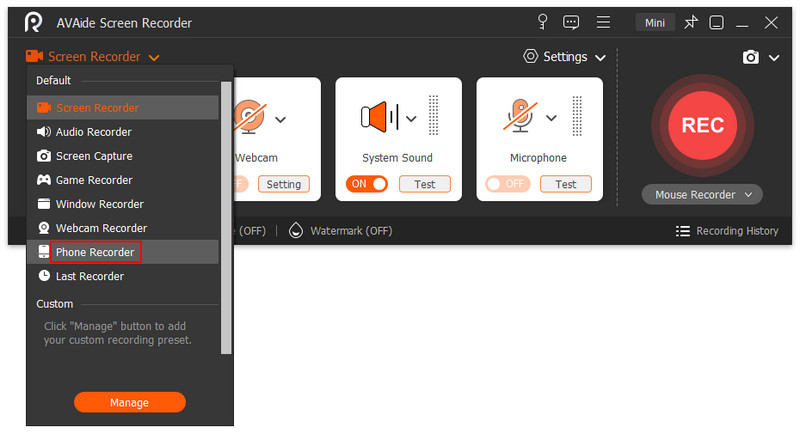
Passo 2Accanto a ciò, è necessario selezionare un tipo di dispositivo nella finestra successiva e fare clic Registratore Android. Quindi, nella pagina successiva, segui le istruzioni minime per collegare il tuo telefono Alcatel al software. Non dimenticare di selezionare un modo per trasmettere lo schermo e, se desideri il modo più semplice, scegli il QR Code.
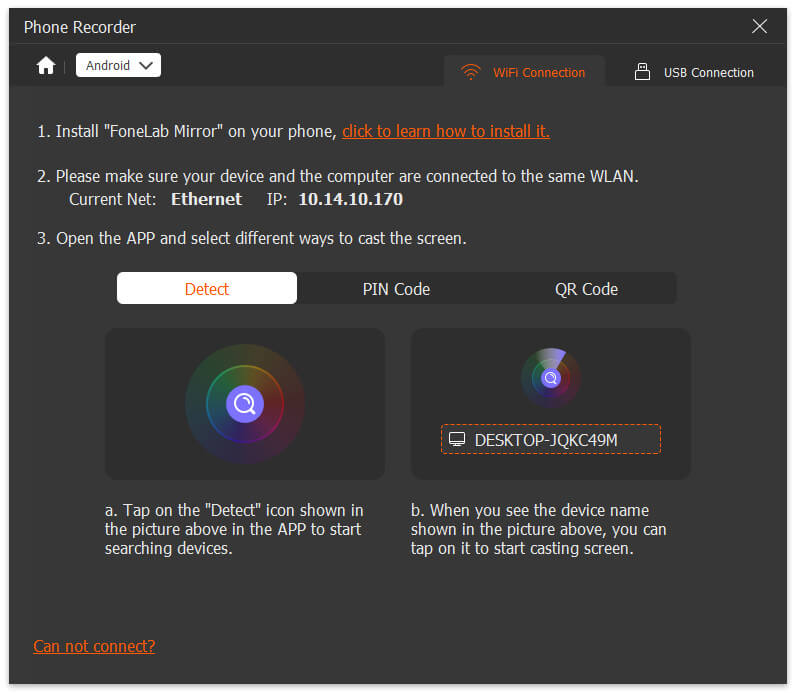
Passaggio 3Una volta che il telefono è finalmente connesso, puoi già acquisire schermate facendo clic su Istantanea scheda. A proposito, puoi anche impostare il Risoluzione e Risoluzione di uscita dalla stessa finestra. Quindi, puoi trovare le tue immagini catturate nel file Cronologia delle registrazioni.
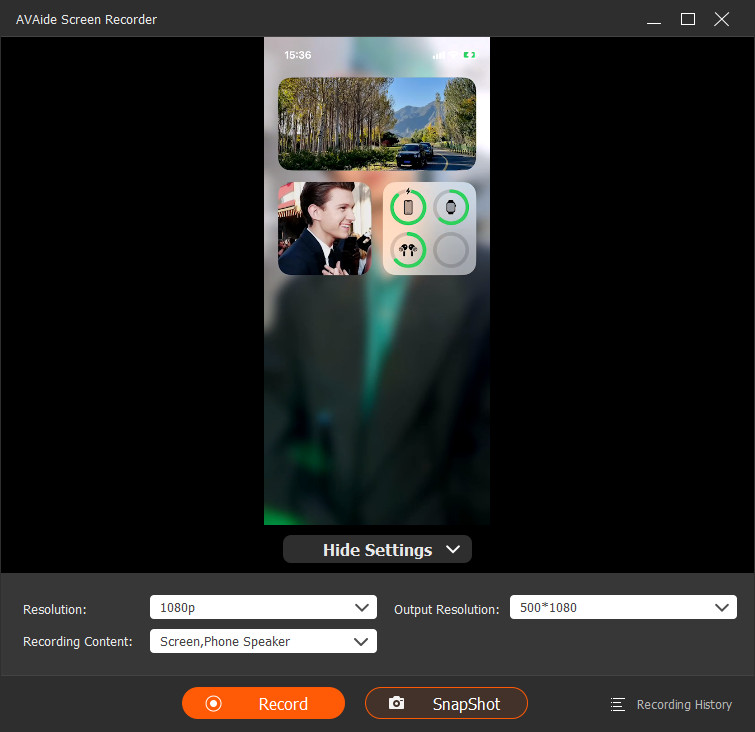
Nota: Puoi sempre avere questo software sul tuo computer per scopi di registrazione futuri.


![]() AVAide Screen Recorder
AVAide Screen Recorder
Registra schermo, audio, webcam, gameplay, riunioni online e schermo iPhone/Android sul tuo computer.
Parte 3. Domande frequenti su Alcatel e sull'acquisizione di schermate
Come posso acquisire screenshot su Alcatel One Touch Idol 3?
È possibile eseguire lo screenshot di Alcatel One Touch Idol 3 premendo contemporaneamente i pulsanti di accensione e riduzione del volume.
Posso eseguire uno screenshot utilizzando il mio telefono con tastiera Alcatel?
Sfortunatamente, i telefoni con tastiera non possono acquisire schermate a causa delle loro specifiche.
Posso modificare il mio screenshot su Alcatel 7?
Sì. Puoi modificare le immagini acquisite su Alcatel 7 poiché lo strumento screenshot integrato ha selezioni di modifica primarie. Tuttavia, non può darti gli strumenti di editing come quello che ti offre AVAide Screen Recorder.
Alla fine, lo sai come catturare lo schermo del tuo Alcatel in molti modi. Tutto quello che devi fare ora è scegliere quale tra i metodi è il più appropriato per te e il tuo dispositivo. Tuttavia, sai quale strumento può offrirti un sacco di selezioni. Sentiti libero di provare AVAide Screen Recorder e vivi un'esperienza felice nella registrazione!
Registra schermo, audio, webcam, gameplay, riunioni online e schermo iPhone/Android sul tuo computer.


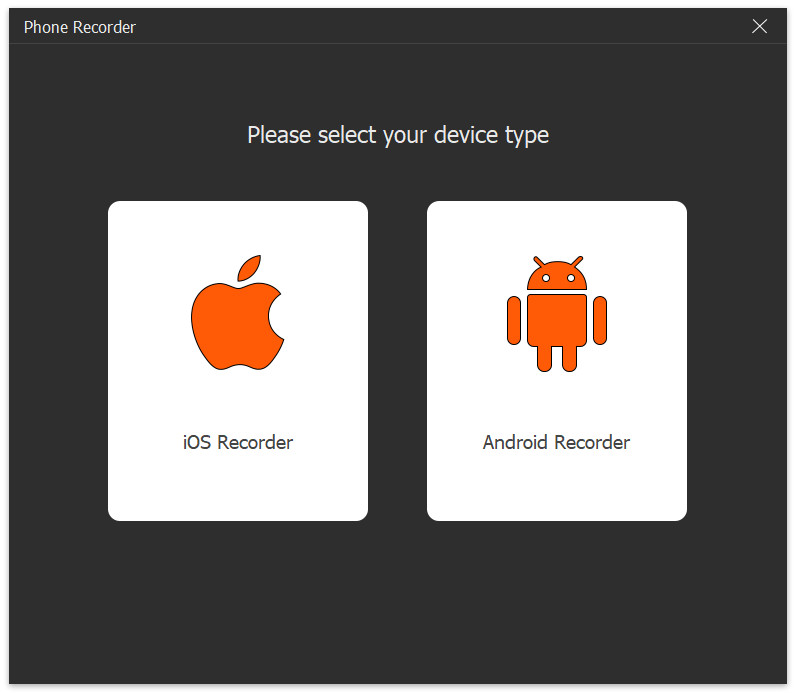


 Download sicuro
Download sicuro


